Todo lo que debes saber sobre iOS 14
El iOS 14 beta está recibiendo mucho reconocimiento por las actualizaciones y sus nuevas características. Está equipado con más potencia y funciona con mayor privacidad.
Aug 01, 2025 • Archivado en: Últimas Noticias & Tácticas • Soluciones probadas
Después de una larga espera, la versión beta de iOS 14 ha sido lanzada con algunas nuevas características y cambios para los usuarios de iPhone y iPad. Su versión para desarrolladores está disponible para descargar e instalar. Esta nueva actualización les proporcionará una experiencia fantástica. Va a cambiar la forma en que los usuarios interactúan con su iPhone. El WWDC anunció y reveló recientemente el iOS 14, pero su último lanzamiento se hizo público el 9 de julio. Sin embargo, no es estable y podría estar lleno de fallos. En este momento, muchos usuarios se preguntan, "¿cuándo va a salir el iOS 14?" La fecha final de lanzamiento del iOS 14 es alrededor del 15 de septiembre de 2020, pero la compañía no lo ha confirmado. Haznos saber más sobre el iOS 14 beta a través de este artículo.
Parte 1: Características sobre el iOS 14
Hoy en día, la introducción de la versión beta de iOS 14 está en boca de todos los aficionados a la tecnología. Hay muchos rumores sobre las características y el aspecto del iOS 14. Aunque nadie aún lo conoce todo. Sin embargo, podemos asumir la mayor parte de la información relacionada con el iOS 14 beta. Lo esencial que debes saber es que esta versión para desarrolladores es compatible con el iPhone 6 o versiones posteriores.
1. Biblioteca de aplicaciones
Apple ha introducido una de las nuevas características del iOS de la biblioteca e interfaz de la aplicación. Ayudará a mantener su solicitud de manera organizada. Por ejemplo, toda la aplicación relacionada con la música estará en una carpeta. Del mismo modo, toda la aplicación de medios sociales puede organizarse en una carpeta. Funciona automáticamente, y nada podría ser mejor que eso. Además, permitirá a los usuarios ocultar las aplicaciones de la pantalla de inicio que no quieran ver allí.

2. Interfaz
Incluso hay un cambio en la forma de responder a las llamadas. La notificación se mostrará en la parte superior de la pantalla. Esto significa que puedes usar tu teléfono cuando el teléfono está sonando. Otra característica notable es el "Back Tap" (Toque Posterior). Permite al usuario pasar de un menú a otro sin esfuerzo con un toque en la parte trasera. Además, cambia el correo electrónico predeterminado o la aplicación de navegación utilizada en tu teléfono.
3. Widget para el inicio
El iOS 14 se presenta con widgets personalizables que aparecen en la pantalla de inicio. Hasta ahora, esta es la mejor actualización publicada por Apple. Los widgets pueden moverse de la misma manera que una pantalla de inicio se comportaba en modo de movimiento. Además, el widget de tiempo de pantalla tiene un nuevo diseño. Se verá agradable a tus ojos.
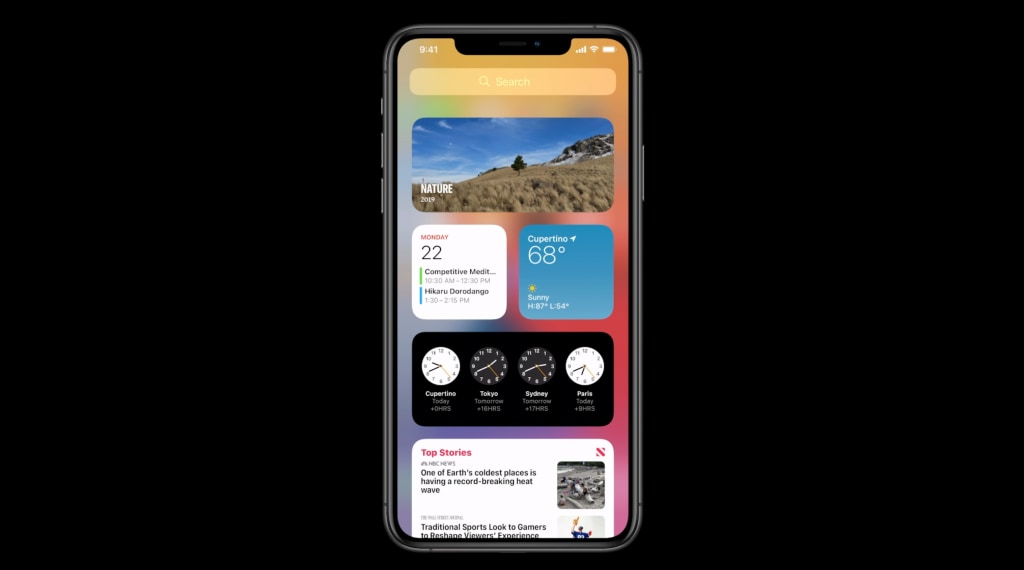
4. Función de Imagen-en-Imagen (Picture-in-Picture)
Vea videos mientras utiliza otras aplicaciones con la ayuda de la función de imagen en imagen. Responder a los mensajes, buscar fotos en la galería, y hacer mucho más sin ser interrumpido.
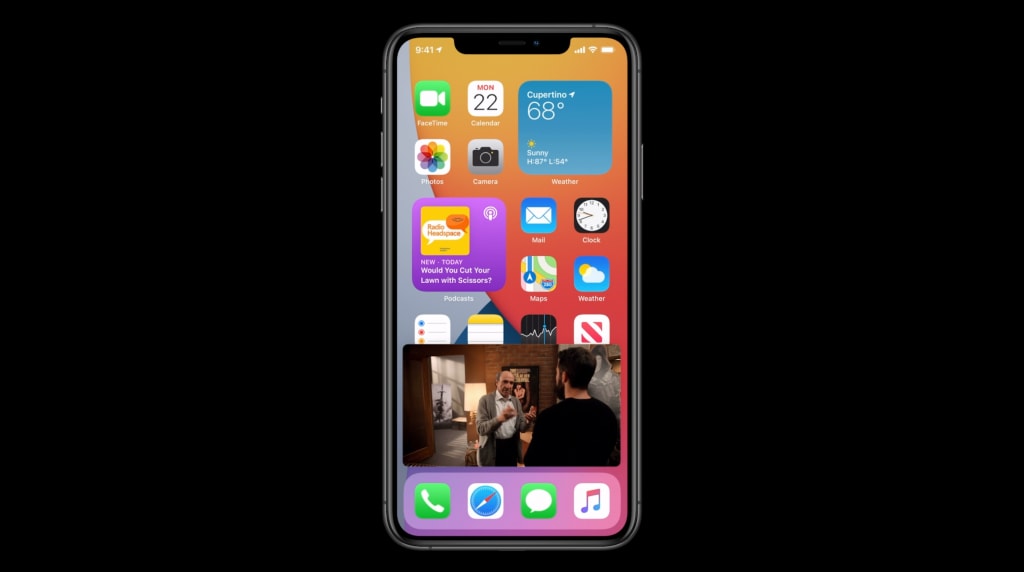
5. Siri
Siri también ha sufrido algunos cambios. En la versión anterior del iOS, Siri solía capturar toda la pantalla mientras respondía a la voz. En el último iOS 14, se mostrará en la parte superior de la pantalla como las notificaciones habituales. Esto hace que sea más fácil de usar. Una cosa más que hemos llegado a conocer es la precisión de las traducciones. Se ha vuelto más útil debido a su capacidad de enviar mensajes de audio.
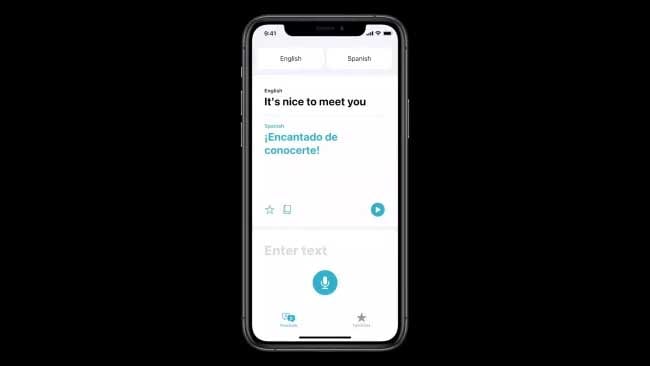
6. Mapas
En el iOS 14, Apple ha traído muchas mejoras en los mapas. "Guías" es algo nuevo que vimos en los mapas de Apple. Guía a los usuarios a buscar grandes lugares y a guardarlos para verlos más tarde. Las guías se actualizarán automáticamente y proporcionarán recomendaciones. La ventaja más significativa es para los ciclistas porque pueden conocer datos como la elevación, las carreteras tranquilas, el tráfico, etc. En este momento, esta característica está disponible para la ciudad de Nueva York, San Francisco, Los Ángeles, y en algunas partes de China. Si tienes un auto eléctrico, hay una característica única de enrutamiento de vehículos eléctricos.
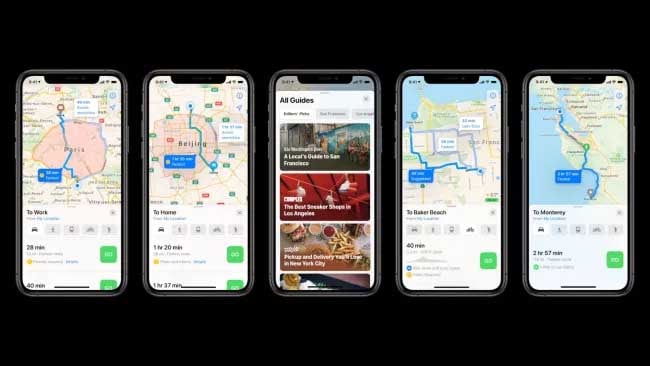
7. CarPlay
¿A menudo olvidas dónde guardas las llaves de tu auto? Si tu auto es compatible, usa tu iPhone como una llave digital, que te permite desbloquear y activar tu auto. Los propietarios de automóviles de la serie 5 de BMW pueden usar esta función. Esto podría estar disponible para otros modelos de autos en el futuro. Sin embargo, este es uno de los rumores del iOS 14, así que no estamos seguros del modelo de auto.

8. Privacidad y Accesibilidad
Apply siempre se ha concentrado en la privacidad para proteger a los usuarios. Ahora, cada aplicación necesitará permiso para rastrearte. Puedes ocultar tu ubicación exacta y compartir la próxima.
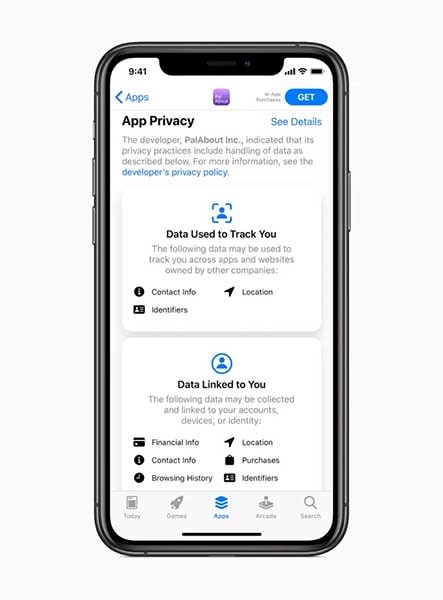
9. App Clips en iOS 14
No pierdas más tiempo descargando aplicaciones inútiles. La presencia de App Clips te ayudará a usar una aplicación sin descargar los archivos relacionados con ella. Es como descargar una parte de la aplicación. La aplicación tiene un tamaño de 10 MB.
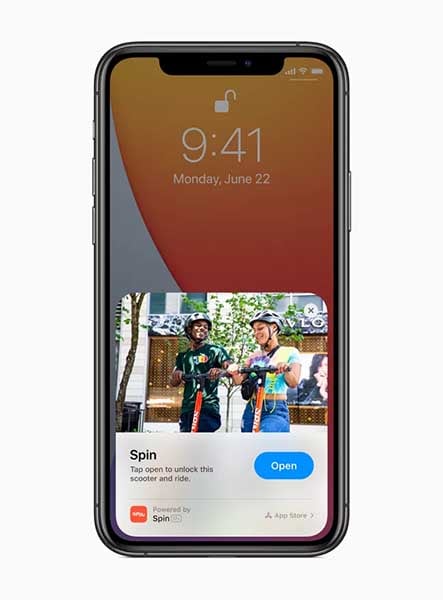
Parte 2: ¿Cómo puedo instalar la versión beta de iOS en mi iPhone?
Sabemos que te emociona instalar y usar el iOS 14 beta en tu iPhone, pero hay un riesgo de pérdida de datos que viene con esto. Tienes que considerar eso también. Para hacer una copia de seguridad de tu iPhone, la única aplicación que podemos recomendar es Dr.Fone - Phone backup (iOS). Es una herramienta de copia de seguridad y restauración ideal para los usuarios de iPhone. Este software está disponible para los usuarios de Mac y Windows y es compatible con iOS y con dispositivos Android. Ofrece la forma más sencilla de hacer copias de seguridad de una gran cantidad de tipos de datos que consisten en WhatsApp, LINE, datos de medios sociales, etc. Después de hacer una copia de seguridad de tu dispositivo iPhone, puedes intentar instalar la versión beta de iOS14. Durante este proceso, no se sobrescribirán los datos. Por eso debes hacer una copia de seguridad de tu iPhone siguiendo los siguientes pasos:
Paso 1: Conecta tu iPhone
Abre el navegador Chrome o cualquier otro navegador que utilices. Visita el enlace https://drfone.wondershare.com/iphone-backup-and-restore.html and download the tool. Arráncalo y haz clic en la opción "Copia de seguridad del teléfono" de la lista dada. Ahora, conecta tu dispositivo al sistema. La aplicación tardará un tiempo en detectar tu iPhone.
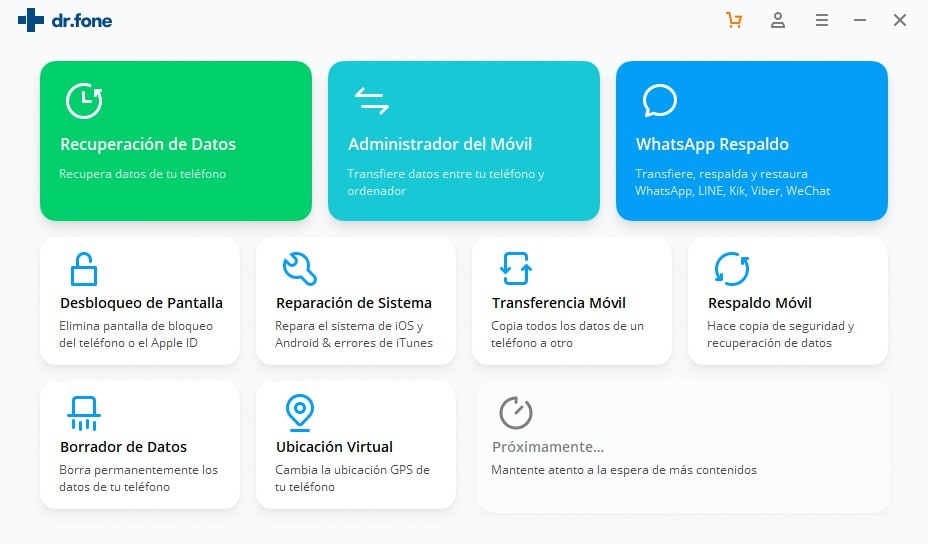
Paso 2: selecciona los tipos de archivos a respaldar
El siguiente paso exige seleccionar los tipos de archivo, que son necesarios para hacer una copia de seguridad. Una vez seleccionado, haz clic en "Copia de seguridad" o en el ícono de la carpeta para personalizar la ruta de guardado. Este proceso requiere unos pocos minutos y los datos soportados se mostrarán en la interfaz.

Parte 3: ¿Qué puedo hacer si el iOS 14 beta daña mis datos?
En el caso de que la instalación del iOS 14 provoque daños en los datos y en tu iPhone, no te arrepientas de intentarlo. Deberías concentrarte en reparar o degradar el iOS 14 de tu iPhone inmediatamente. De nuevo te recomendamos usar la aplicación Dr.Fone – System Repair (iOS System Recovery). Esta arreglará cualquier tipo de problema que se produzca debido a la instalación de iOS 14 beta. Hay muchos problemas que esta aplicación puede solucionar, como el bucle de arranque del iPhone, atascado en el modo de recuperación, el iPhone congelado, la Pantalla Blanca de la Muerte, el iPhone se sigue reiniciando y mucho más. Puedes degradar tu dispositivo iOS sin que se pierdan datos. A continuación se explican los pasos a seguir:
1) Solucionar los problemas del sistema iOS en modo estándar
Descarga e instala la aplicación de reparación del sistema del Dr. Fone desde el enlace oficial. Descarga e inicia la instalación y luego espera un rato. Ejecuta la aplicación una vez que se haya instalado. En la interfaz principal, selecciona "Reparación del sistema" para empezar. Conecta tu iPhone y decide seleccionar el modo Estándar.
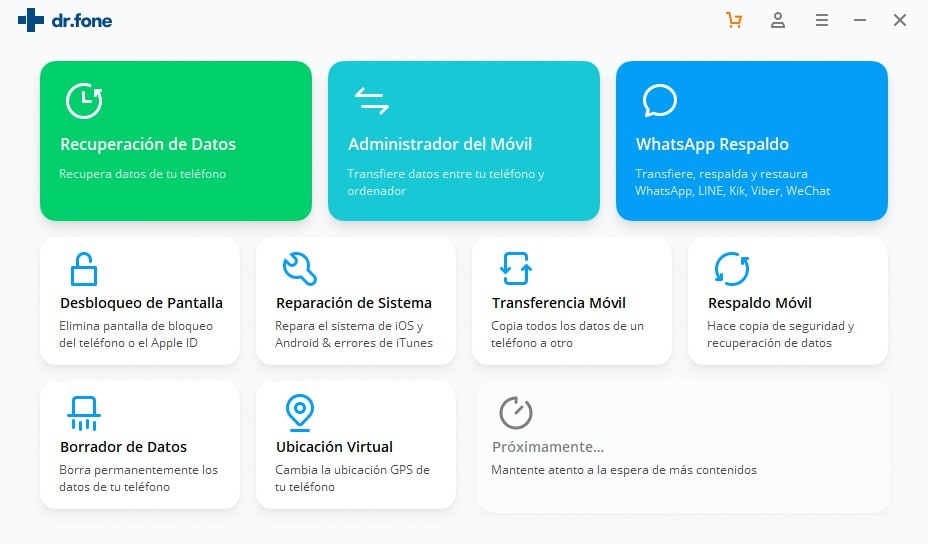
Paso 1: Elegir el Modo
Cuando el programa detecte tu dispositivo, sólo tienes que hacer clic en "Modo Estándar" de los dos modos dados.
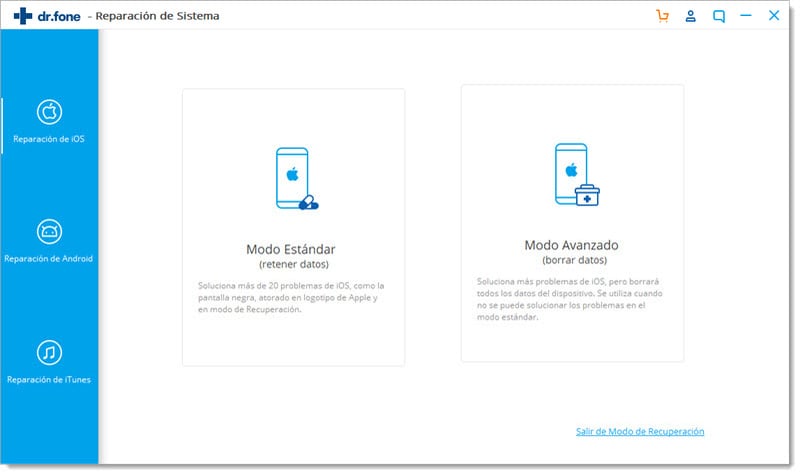
Paso 2: Realiza la instalación del firmware
Ahora, identificará el tipo de modelo de tu iPhone. Además, mostrará la versión del sistema iOS. Elige la versión correcta de tu elección y haz clic en "Iniciar".

Esto inicia la descarga del firmware del iOS, lo que lleva mucho tiempo dependiendo de la velocidad de Internet y del modelo de tu dispositivo. Si la descarga del firmware no se inicia automáticamente, haz clic en "Descargar" para descargarlo del navegador.
Paso 3: Soluciona el problema
Ahora, la aplicación verificará el firmware después de su descarga con éxito. Haz clic en " Reparar ahora" para iniciar la reparación de tu dispositivo iOS.
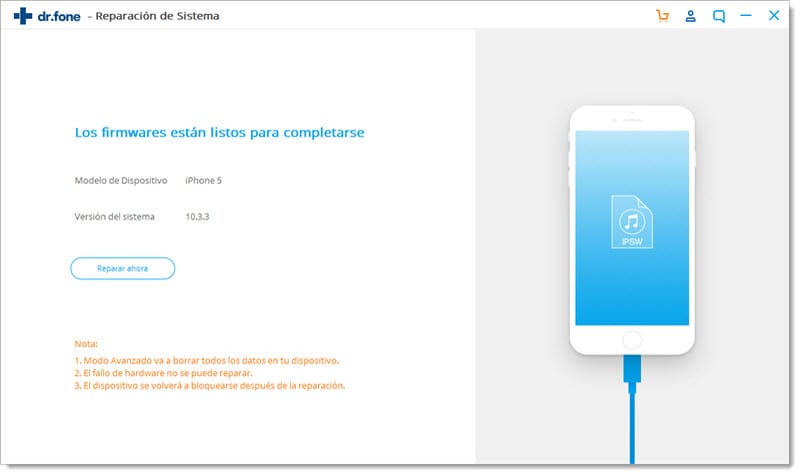
2) Solucionar el problema de tu iPhone en el modo avanzado
Si el modo estándar no te funcionó, el iOS 14 ha afectado severamente a tu iPhone. Usa el modo avanzado, pero recuerda que esto borrará todos los datos. Todo lo que tienes que hacer es asegurarte de seguir los métodos que se indican a continuación:
Paso 1: Instalar la herramienta
Descarga la Reparación del Sistema Dr.Fone en tu ordenador. Instálalo e inícialo. Conecta tu iPhone. En la interfaz principal, selecciona "Reparación del sistema".
Paso 2: Seleccionar el modo avanzado
Presiona en "Modo Avanzado". La aplicación detectará el modelo de tu dispositivo como ocurrió después de seleccionar el "modo estándar".
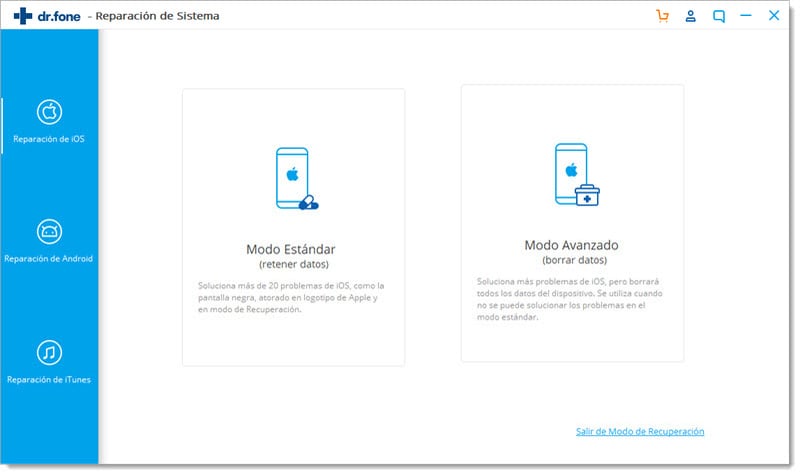
Elige un firmware de iOS y haz clic en " Iniciar" para comenzar. Si esto no se descarga, puedes descargar el firmware del navegador haciendo clic en "Descargar". Justo después de eso, haz clic en "Seleccionar". Como hiciste en el modo estándar, haz lo mismo aquí. Elige "Arreglar ahora" para reparar tu iPhone completamente. El dispositivo volverá a funcionar correctamente.
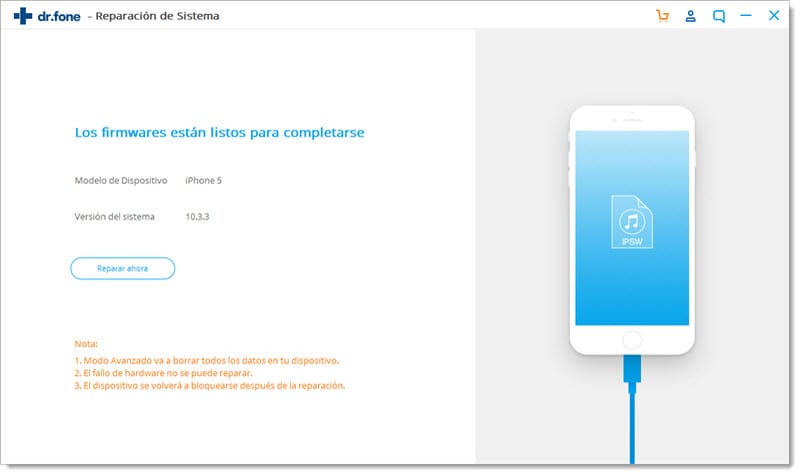
- iOS 14
- Todo lo que debes saber sobre iOS 14
- ¿Grandes Almacenamientos en el iOS 14? Así es Cómo se Vacía el Otro Almacenamiento Después de la Actualización de iOS 14
- ¿Cómo restablecer el correo electrónico de iCloud en el iPhone y en la computadora?
- ¿Desaparecen los contactos después de la actualización de iOS 14? Así es como puedes recuperar los contactos perdidos de iOS 14
- ¿Safari no carga ningún sitio web en iOS14? Fijo
- ¿La aplicación del tiempo no está actualizando ningún dato en iOS 14? ¡Resuelto!
- iMessage no Está Funcionando en iOS 14? Esta es la Forma de Arreglar el iMessage en el iOS 14
- ¿Actualización de iOS atascada? Así es como puede resolver la actualización de iOS 14 atascada en el logotipo de Apple
- Por qué el CarPlay 14 de iOS no funciona
- ¿El nuevo iOS 14 de Apple es simlemente Android disfrazado?
- ¿Instalar la Beta de iOS 14 arruinará mi iPhone?
















Paula Hernández
staff Editor